طرحت شركة آبل "صور حية" كميزة رئيسية مع جهاز iPhone 6s ، وقد أعجبنا تنفيذ الشركة للصور الديناميكية. على الرغم من أن الصور الحية رائعة للغاية ، إلا أنه لا يمكن مشاركتها فعلاً ما لم يتم تحويلها إلى صور GIF. والخبر السار هو أن شركة Google أصدرت للتو تطبيقًا جديدًا رائعًا يطلق عليه Motion Stills ، والذي يحول صور iPhone الحية إلى صور GIF. علاوة على ذلك ، يتيح لك التطبيق أيضًا التخلص من أي اهتزازات من صورك المباشرة. بالإضافة إلى التحويل إلى GIF ، يتيح لك التطبيق أيضًا إنشاء فيلم عن طريق الجمع بين صور حية متعددة. رائع جدا ، أليس كذلك؟
لذلك ، إذا كنت تمتلك iPhone 6s أو 6s Plus أو SE ، فإليك كيفية تحويل الصور الحية إلى صور GIF مع Google Motion Stills:
تحويل الصور الحية إلى صور GIF أو فيديو
1. أولاً ، سيكون عليك تثبيت تطبيق Motion Stills من App Store. عند فتح التطبيق لأول مرة ، سيتم الترحيب بك مع صورة GIF باردة ، وبعد ذلك سترى الشرائح تعرض ميزات التطبيق.
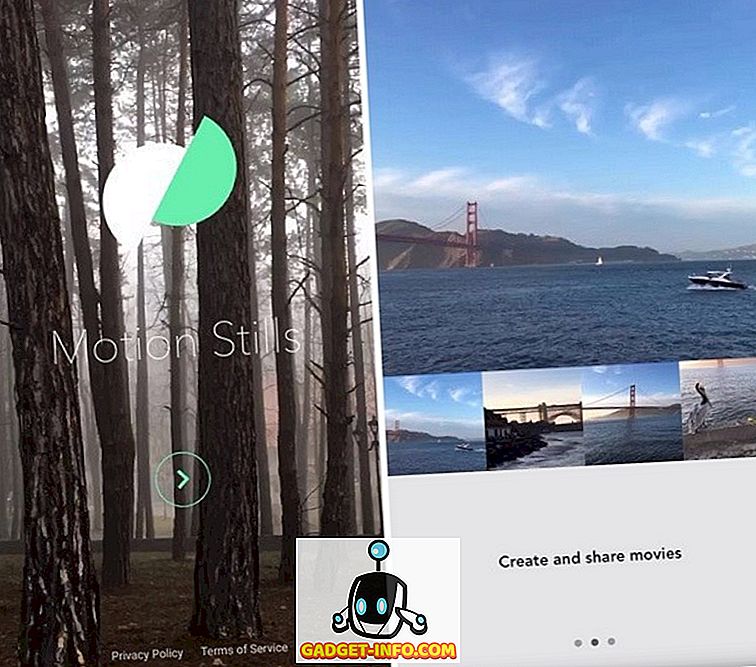
2. بمجرد الانتهاء ، سيطالبك التطبيق بمنحها أذونات للوصول إلى صورك . بمجرد منحك الإذن ، سيفتح التطبيق بكامل صورك الحية.
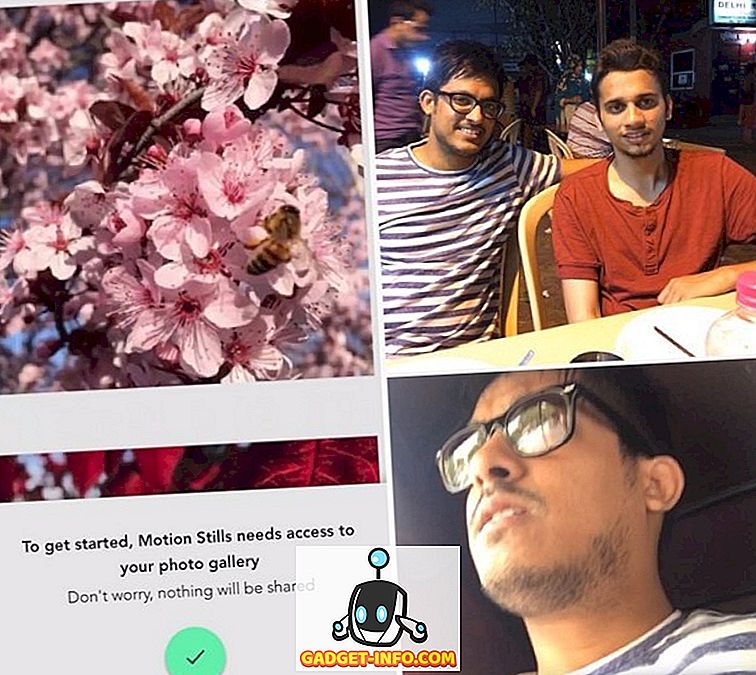
3. يمكنك ببساطة النقر على صورة مباشرة للحصول على GIF ومشاركتها. في صفحة مشاركة GIF ، يمكنك النقر على أيقونة Motion Stills في أسفل اليسار لتثبيت الصورة الحية . يمكنك أيضًا كتم صوت الصورة هنا أو الرجوع عبر زر القائمة المنسدلة في الجزء السفلي الأيسر.
ملاحظة : إذا تم إلغاء قفل رمز Motion Stills ، فستستقر الصورة بالفعل.
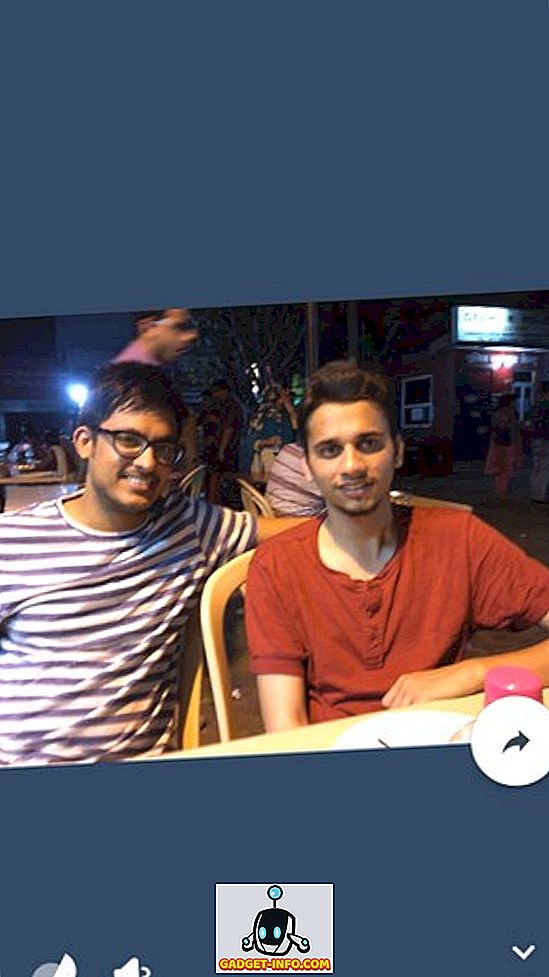
4. لمشاركة صورة ، يمكنك ببساطة النقر على زر المشاركة ، والذي سيعرض لك خيارات " إرسال GIF " و " مشاركة المقطع" ، والتي تشترك في الصورة المباشرة كفيديو صغير.
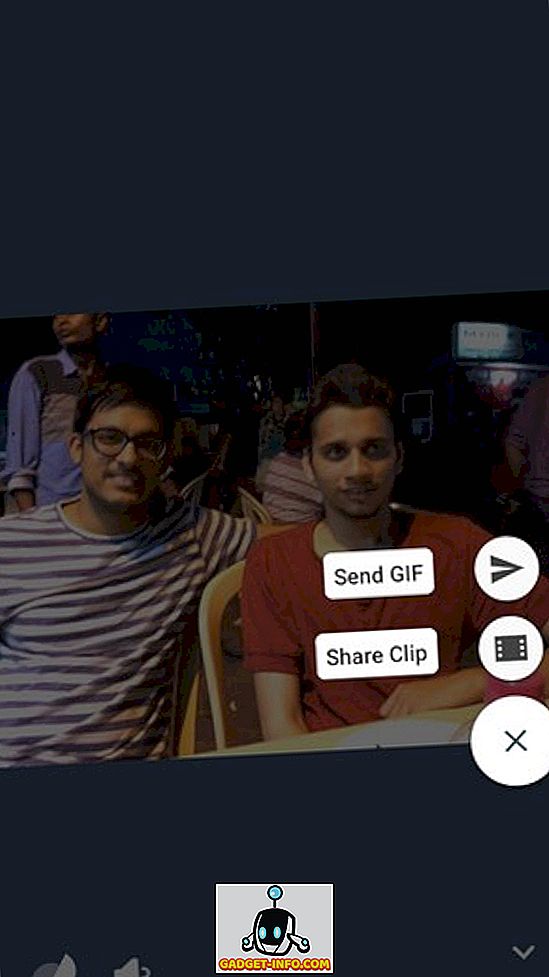
الجمع بين عدة صور حية لإنشاء فيلم
1. في الصفحة الرئيسية للتطبيق ، يمكنك التمرير السريع لصورة مباشرة لإنشاء فيلم جديد أو إضافة صور إلى فيلم . يمكنك أيضًا التمرير سريعًا على صورة لإخفائها عن التطبيق.
2. بمجرد إضافة الصور الحية التي تريدها في الفيلم ، يمكنك ببساطة النقر على زر التشغيل لمشاهدة الفيلم. إذا لم تعجبك صورة معينة في الفيلم ، فيمكنك ببساطة تمرير الصورة من الشريط السفلي لإزالتها . يمكنك النقر على الزر المتقاطع أعلى اليمين للرجوع وإضافة المزيد من الصور الحية إلى الفيلم.
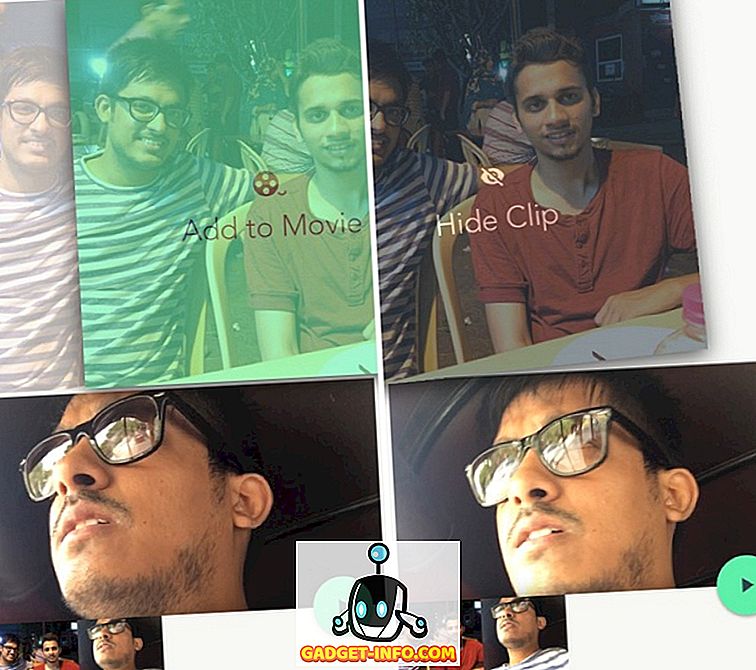
3- إذا كنت راضيًا عن الفيلم الذي أنشأته للتو ، فيمكنك استخدام زر المشاركة " للتحميل إلى YouTube " أو ببساطة " مشاركة الفيديو ".

ملاحظة : يكون الفيديو الذي تم إنشاؤه من Motion Stills بتنسيق MOV.
تحقق من إعدادات Motill Stills
للانتقال إلى صفحة الإعدادات الخاصة بتطبيق Motion Stills ، يمكنك التمرير لأسفل من أعلى لإسقاط عرض الترحيب Motion Stills باستخدام رمز الضبط. يمكنك فقط النقر على الرمز للتحقق من إعدادات التطبيق المختلفة.
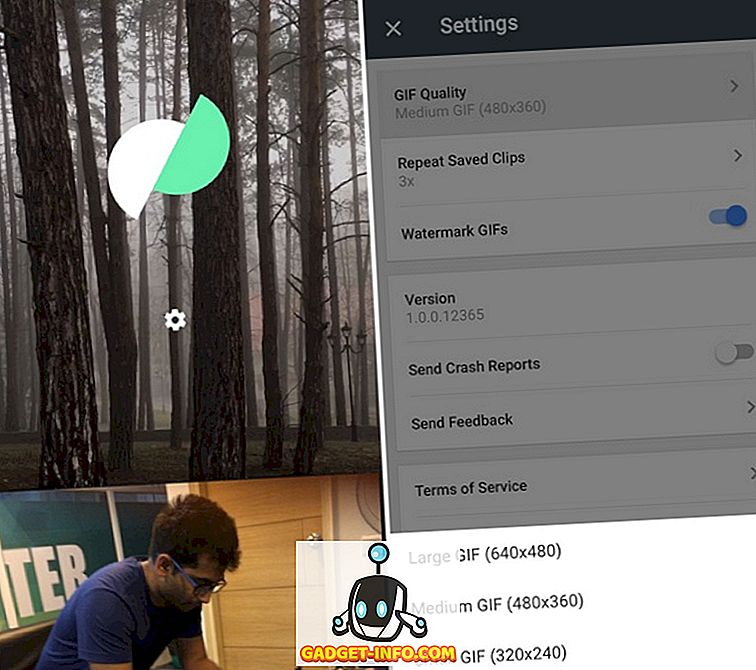
بالرغم من عدم وجود الكثير من الخيارات للعب بها ، يمكنك اختيار جودة GIF لتكون كبيرة (640 × 480) أو متوسطة (480 × 360) أو صغيرة (320 × 240). يمكنك أيضًا اختيار السرعة التي تتكرر بها المقاطع في صورة GIF . أخيرًا وليس أقلها ، يمكنك إيقاف تشغيل علامة مائية Motion Stills على ملفات GIF التي تم إنشاؤها.
الآن قم بتحويل جميع صورك المباشرة إلى صور GIF
من شأن تطبيق Motion Stills أن يجعل الحياة أسهل على مستخدمي iPhone 6s & SE ، مع الأخذ في الاعتبار أننا كنا دائمًا نرغب في مشاركة الصور الحية على مختلف وسائط التواصل الاجتماعي ولكن لم يكن هناك طريقة للقيام بذلك. كما نحب أن تسمح لك Motion Stills أيضًا بإنشاء أفلام من صور Live المختلفة. علاوة على ذلك ، يمكنك استخدام التطبيق لعرض جميع الصور الحية في وضع التشغيل ، بخلاف تطبيق الصور ، حيث ترى فقط مقطعًا صغيرًا ويجب عليك استخدام اللمس الثلاثي الأبعاد لتشغيل المقطع الكامل.
بشكل عام ، لقد أعجبنا تطبيق Motion Stills تمامًا ولا غرابة في الأمر ، معتبرين أنه من Google. لا ينبغي أن يشعر محبوو Android بالحزن ، حيث يمكننا بالتأكيد أن نتوقع من Google تقديم هذه الميزة على نظامها الأساسي قريبًا. فما تنتظرون؟ المضي قدما وتثبيت Motion ستيلز الآن. لا تنس إخبارنا بتجربتك مع التطبيق في قسم التعليقات أدناه.









